An Filme und Serien kommen – so gehts
Einkaufsliste
Um Filme in allen möglichen Formaten und Qualitäten komfortabel zu laden, brauchen Sie die drei folgenden Dinge.
1. FileHoster
Zuerst benötigen Sie einen kostenpflichtigen Zugang zu einem Filehoster – also zu einem Anbieter von Serverplatz, auf dem der Film gespeichert ist. Das Knifflige bei der Wahl besteht darin, dass nicht alle Filme auf einem Server zu finden sind. Stattdessen herrscht im Internet eine unberechenbare Dynamik, was die Beliebtheit der Filehoster für Filme angeht. Vor wenigen Monaten wurde der sehr populäre Dienst share-online.biz von der deutschen Staatsanwaltschaft aus dem Verkehr gezogen, weil nicht alle Länder dieses Thema so entspannt angehen wie die Schweiz, Bild 1. Danach dauerte es mehrere Wochen, bis sich die Situation unter den Mitbewerbern einpendelte und sich der Rauch verzog.
Zurzeit steht der Dienst RapidGator an der Spitze der cineastischen Nahrungskette. Und RapidGator liefert! Mein iMac hängt via Ethernet an einer 1-Gbit-Leitung, die nicht selten komplett ausgelastet wird, wenn über 100 MB pro Sekunde hereinrauschen. Meistens dauert das Entpacken der Filme viel länger als der Download. Verdrängen Sie also die Erinnerungen an die alten (und auch in der Schweiz verbotenen) Peer-to-Peer-Dienste wie BitTorrent, bei denen die Daten in Kilobyte dargeboten und gleichzeitig hochgeladen wurden, was nicht legal ist. Die Tarife von RapidGator gibts auf rapidgator.net/article/premium. Diese starten bei ca. 8 Franken pro Monat.
Tipp: Für den Download von 100 MB pro Sekunde reicht jede halbwegs aktuelle Festplatte. Das Entpacken und Zusammensetzen des Films kann jedoch mit einer schnellen SSD deutlich beschleunigt werden. Wenn Sie solche Downloads allerdings in die Nacht verlegen, ist das einerlei.
2. Verzeichnis
Nun speichert ein Dienst wie RapidGator zwar unglaublich viele Daten – aber es gibt kein Verzeichnis, in dem man wie in einer Bibliothek wühlen könnte. Diese Funktion übernehmen andere Websites: Sie wissen zwar, wo sich die Dateien auf den Servern befinden, speichern aber keine Filme und sind deshalb vor der Justiz relativ sicher. Die Beziehung zu den Filehostern ist also höchst symbiotisch, aber streng getrennt. Dazu gibt es einige Anlaufstellen im Internet. Wenn Sie es auf hochwertige 4K-Filme abgesehen haben, sollten Sie bei nima4k.org vorbeischauen. Schmökern Sie oben durch die Kategorien, Bild 2 A, oder verwenden Sie die Suchfunktion B. Denken Sie daran, dass nicht jeder Film immer und unbegrenzt zur Verfügung steht.
3. JDownloader
Der Dritte im Bunde heisst JDownloader und kann unter jdownloader.org/download für Windows, Mac und Linux gratis geladen werden. JDownloader wirkt altbacken, aber er funktioniert hervorragend. Ausserdem habe ich bis heute keine andere Software gefunden, die das Thema so bravourös meistert. Deshalb ist es bestimmt nicht falsch, den Programmierer mit einer kleinen Spende zu unterstützen. Doch achten Sie bei der Installation darauf, dass Sie das offerierte Beigemüse ausschlagen.


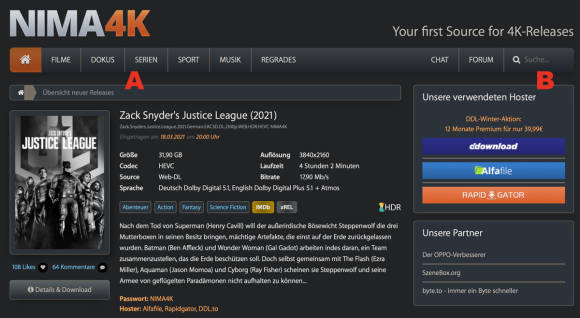






08.09.2021
09.09.2021
09.09.2021
09.09.2021
11.09.2021